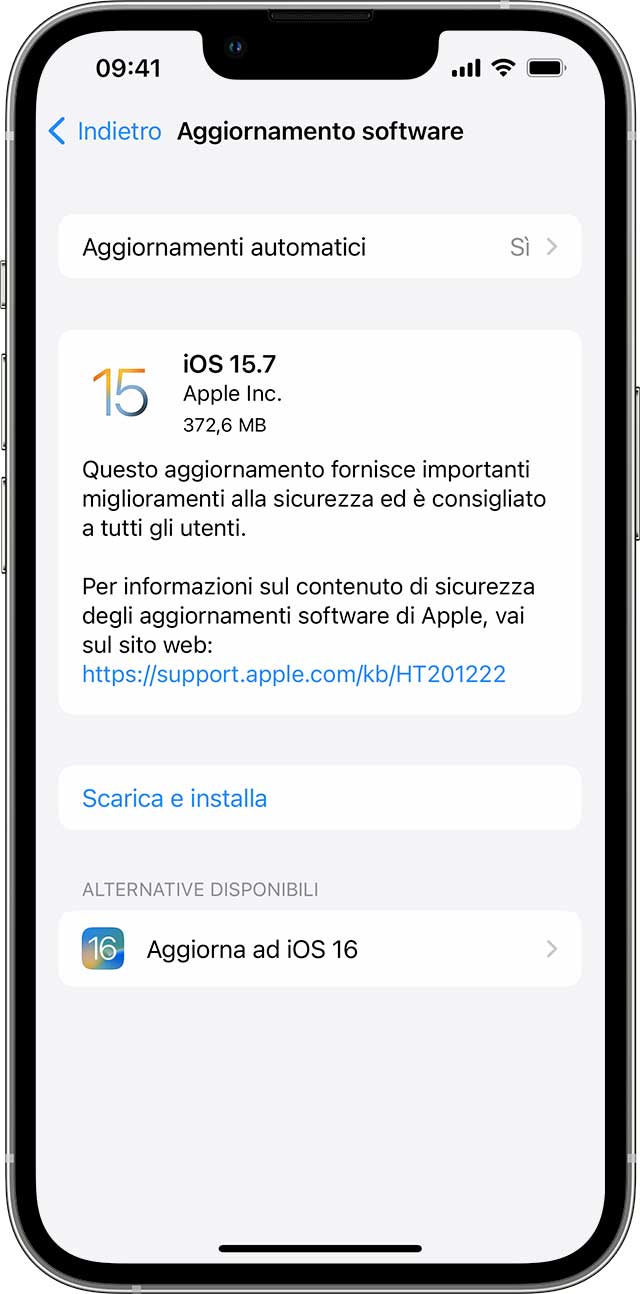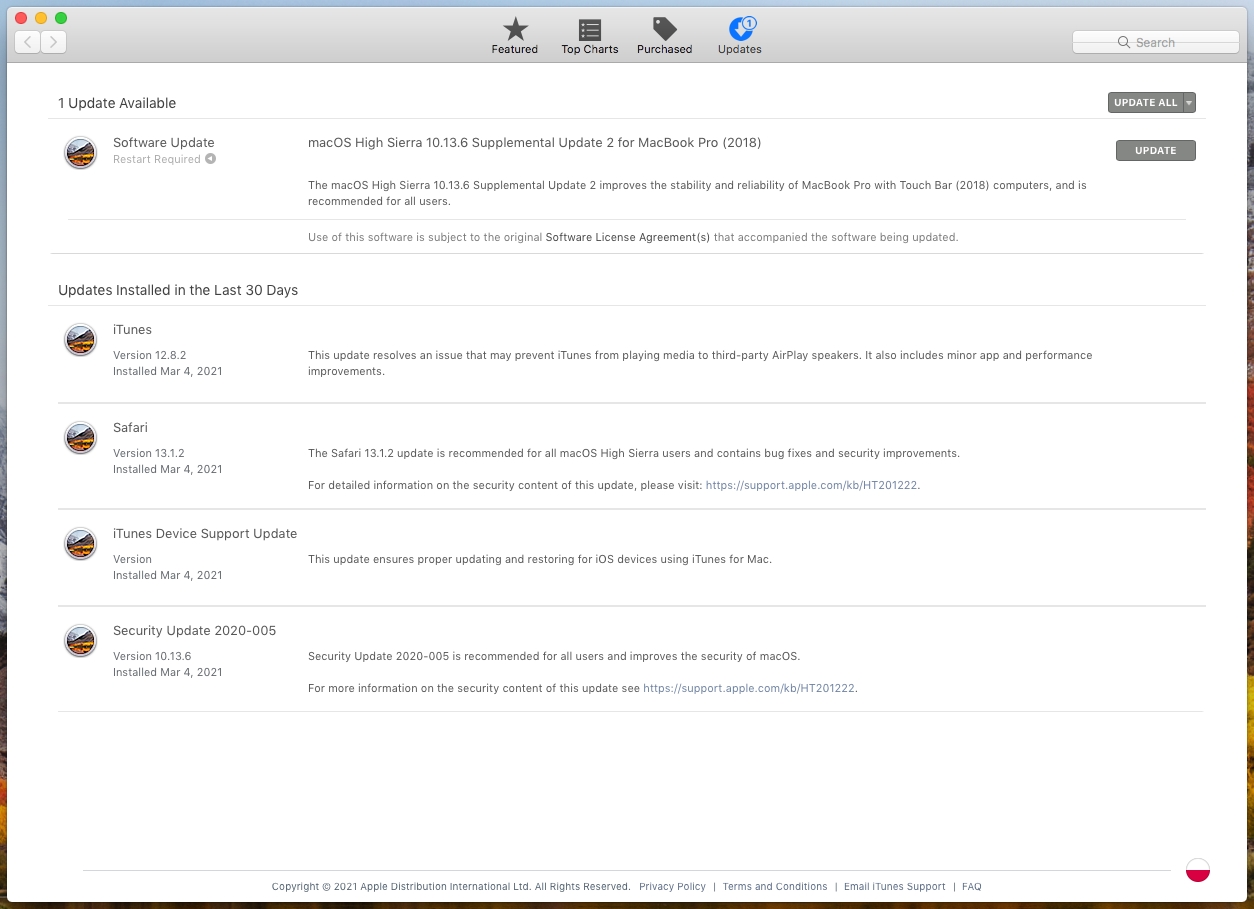L’accesso ad alcuni servizi offerti da Apple, tra cui App Store, Siri e Mappe, non sarà più possibile nei prossimi mesi per gli utenti che utilizzano Mac, iPhone, iPad, Apple Watch e Apple TV funzionanti con vecchie versioni dei sistemi operativi: ne abbiamo parlato in questo articolo di macitynet.: alcune di queste funzionalità possono essere ripristinate o mantenute aggiornando il sistema operativo all’ultima versione disponibile per il dispositivo interessato.
I sistemi operativi Apple interessati – tutti presentati nel 2017 – continueranno a funzionare permettendo l’uso di iCloud, ma non altri servizi Apple su quelli non aggiornati. I sistemi NON più supportati, sono:
- da iOS 11 a 11.2.6
- da macOS 10.13 a 10.13.3
- da watchOS da 4 a 4.2.3
- da tvOS 11 a 11.2.6
Gli utenti potrebbero vedere una notifica per indicare che la versione del loro sistema operativo non supporta più i servizi Apple. Chi dispone di sistemi non aggiornati, dovrà scaricare gli update dei sistemi operativi all’ultima versione disponibile per continuare a utilizzare questi servizi.
Come aggiornare iPhone e iPad
È possibile aggiornare iPhone e iPad all’ultima versione possibile direttamente over-the-air, via wireless direttamente dal dispositivo, senza la necessità di dover collegare il dispositivo a un Mac oppure PC Windows. La procedura che suggeriamo per aggiornare iPhone e iPad è la seguente:
- Eseguite il backup del dispositivo usando iCloud o il computer.
- Collegate il dispositivo all’alimentazione e a internet tramite Wi-Fi.
- Andate su Impostazioni > Generali e selezionate Aggiornamento Software.
- Se sono disponibili più opzioni di aggiornamento software, scegliete quella che desiderate installare (aggiornare il sistema attuale o passare alla versione successiva).
- Selezionate “Installa ora”. Se invece vedete l’opzione Scarica e installa, selezionate quest’ultima per scaricare l’aggiornamento, poi inseriite il codice e infine “Installa ora”.
Come aggiornare il Mac
È possibile aggiornare i Mac:
- Aprendo l’app App Store
- Facendo clic sul pannello Aggiornamenti nella parte superiore della finestra dell’App Store.
- Se l’App Store mostra uno o più aggiornamenti non installati, fare clic sul pulsante Aggiorna per installare ogni aggiornamento.
Come aggiornare Apple TV
È possibile impostare Apple TV in modo che installi automaticamente gli aggiornamenti non appena sono disponibili andando su Impostazioni > Sistema > Aggiornamenti software e attivando l’opzione “Aggiornamento automatico”. Invece è sufficiente seguire questi passaggi per aggiornare manualmente Apple TV:
- Andare su Impostazioni > Sistema > Aggiornamenti software e selezionare Aggiorna software.
- Se è disponibile un aggiornamento, selezionare Scarica e installa.
- Attendere che Apple TV scarichi l’aggiornamento. Bisogna tenere Apple TV connessa e collegata all’alimentazione fino al completamento dell’aggiornamento.
- Al termine del download, Apple TV si riavvierà, preparerà l’aggiornamento e poi lo installerà. Al termine dell’aggiornamento, Apple TV si riavvierà automaticamente
Come aggiornare Apple Watch
È possibile scaricare la versione più recente di watchOS direttamente su Apple Watch o utilizzare iPhone per eseguire l’aggiornamento. Prima di eseguire l’aggiornamento, assicuratevi che il vostro iPhone sia aggiornato alla versione più recente di iOS, che Apple Watch abbia almeno il 50% di carica e che iPhone sia connesso a una rete W-iFI.
Ecco come aggiornare manualmente Apple Watch tramite iPhone:
- Su Phone aprire l’app Watch, poi toccare il pannello Apple Watch.
- Toccare Generali > Aggiornamento software
- A questo punto è possibile scaricare l’aggiornamento: iPhone o Apple Watch potrebbero richiedere l’inserimento del codice di sicurezza.
- Attendere la visualizzazione della rotellina di avanzamento su Apple Watch. Il completamento dell’aggiornamento potrebbe richiedere da diversi minuti a un’ora.
Mentre viene completato l’aggiornamento, è bene lasciare Apple Watch sul caricabatterie. Non riavviare iPhone o Apple Watch e non uscire dall’app Apple Watch. Al termine dell’aggiornamento, Apple Watch si riavvierà automaticamente.
Su macitynet trovate centinaia di tutorial per il web è il vostro computer o smartphone partite da questa pagina.